Τι είναι το Adobe_Updater.exe στον υπολογιστή μου με Windows 10;
Κάθε φορά που ένας υπολογιστής λειτουργεί αργά, κολλάει ή παγώνει, η πρώτη προσέγγιση θα πρέπει να είναι να ελέγχετε τη Διαχείριση εργασιών(Task Manager) για διεργασίες που προκαλούν υψηλή χρήση της CPU(high CPU usage) . Σε περίπτωση που η διαδικασία που προκαλεί υψηλή χρήση της CPU είναι το Adobe_Updater.exe(Adobe_Updater.exe) , ελέγξτε αυτό το άρθρο για την ανάλυση.

Τι είναι η διαδικασία Adobe_Updater.exe ;
Το Adobe_Updater.exe είναι η διαδικασία που σχετίζεται με αυτόματες ενημερώσεις για λογισμικό που σχετίζεται με την Adobe . Αυτή η διαδικασία είναι σημαντική, καθώς προωθεί ενημερώσεις ασφαλείας για τα σχετικά προϊόντα λογισμικού.
Είναι το Adobe_Updater.exe ιός;
Το αρχικό αρχείο Adobe_Updater.exe δεν είναι ιός και έχουμε ήδη συζητήσει τι είναι. Ωστόσο, οι εγκληματίες του κυβερνοχώρου έχουν την τάση να ονομάζουν ιούς και κακόβουλο λογισμικό ως γνήσιο λογισμικό και διαδικασίες. Επομένως, είναι πιθανό το αρχείο Adobe_Updater.exe να είναι ιός και αυτό να μπορεί να επαληθευτεί.
Κάντε δεξί κλικ(Right-click) στη διαδικασία Adobe_Updater.exe στη (Adobe_Updater.exe)Διαχείριση εργασιών(Task Manager) και επιλέξτε Άνοιγμα τοποθεσίας αρχείου(Open File Location) . Τώρα ελέγξτε τη διαδρομή του αρχείου που σχετίζεται με τη διαδικασία.
Τοποθεσία Adobe_Updater.exe
Η τοποθεσία της αρχικής διαδικασίας Adobe_Updater.exe είναι η εξής:
- C:\Program Files\Common Files\Adobe\Updater6 για συστήματα Windows 32-bit.
- C:\Program Filesx86\Common Files\Adobe\Updater5 για συστήματα Windows 64-bit
Οι παραπάνω διαδρομές ενδέχεται να αλλάξουν, τουλάχιστον ο αριθμός του προγράμματος ενημέρωσης καθώς προωθούν περαιτέρω εκδόσεις, αλλά λίγο πολύ η τοποθεσία θα ήταν παρόμοια.
Εάν η τοποθεσία είναι διαφορετική, θα μπορούσε να είναι μια σημαία. Δοκιμάστε να εκτελέσετε πλήρη σάρωση προστασίας από ιούς συστήματος σε αυτήν την περίπτωση. Θα μπορούσατε να χρησιμοποιήσετε έναν από αυτούς τους διαδικτυακούς ελέγχους ιών(online virus checkers)
Μπορείτε να σκοτώσετε ή να απενεργοποιήσετε το Adobe_Updater.exe(Adobe_Updater.exe) ;
(Adobe)Τα προϊόντα λογισμικού της Adobe είναι απαραίτητα για το σύστημά σας. Τα βίντεο(Videos) σε πολλούς ιστότοπους μπορεί να χρειάζονται το Adobe Flash Player για αναπαραγωγή και το Adobe Reader(Adobe Reader) είναι το πιο άνετο λογισμικό για το άνοιγμα αρχείων PDF .
Ενώ μπορείτε να σκοτώσετε αυτήν τη διαδικασία, θα ξεκινήσει αυτόματα μόλις επανεκκινήσετε το σύστημά σας. Εάν απενεργοποιήσετε τη διαδικασία Adobe_Updater.exe(disable the Adobe_Updater.exe process) , θα σταματήσετε να λαμβάνετε αυτόματες ενημερώσεις για όλα τα προϊόντα λογισμικού της Adobe . Το Adobe Flash Player(Adobe Flash Player) ενδέχεται να σταματήσει να λειτουργεί και δεν θα μπορείτε να παρακολουθείτε βίντεο από το YouTube(YouTube) και άλλους ιστότοπους βίντεο.
Πώς να χειριστείτε την κατάσταση;
Στην ιδανική περίπτωση, η διαδικασία Adobe_Updater.exe θα κρυώσει μετά από κάποιο χρονικό διάστημα μόλις ενημερωθούν τα προϊόντα λογισμικού της Adobe . Ωστόσο, εάν η διαδικασία συνεχίζει να εξαντλεί τους πόρους του συστήματός σας για μεγάλο χρονικό διάστημα, θα μπορούσατε να εξετάσετε το ενδεχόμενο να τη διακόψετε και να ενημερώσετε μη αυτόματα προϊόντα που σχετίζονται με την Adobe , όποτε σας βολεύει.
Η ιδανική διαδικασία για την απενεργοποίηση των αυτόματων ενημερώσεων για προϊόντα λογισμικού της Adobe είναι μέσω των εφαρμογών, ωστόσο, καθώς η διαδικασία διαφέρει από προϊόν σε προϊόν, μπορούμε να αλλάξουμε τη λειτουργία στη Διαχείριση υπηρεσιών(Service Manager) . Η διαδικασία για να γίνει αυτό είναι η εξής:
Press Win+R για να ανοίξετε το παράθυρο Εκτέλεση(Run) και πληκτρολογήστε την εντολή services.msc . Πατήστε Enter για να ανοίξετε το παράθυρο του Service Manager .
Τώρα, βρείτε το Adobe Acrobat Update Service(Adobe Acrobat Update Service) στη λίστα και κάντε διπλό κλικ πάνω του για να ανοίξετε τις Ιδιότητες(Properties) του .
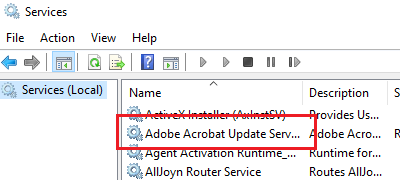
Αλλάξτε τον Τύπο εκκίνησης(Startup Type) σε Μη αυτόματη(Manual) .
Κάντε κλικ στο Apply και μετά στο OK για να ενεργοποιήσετε τις μη αυτόματες ρυθμίσεις.
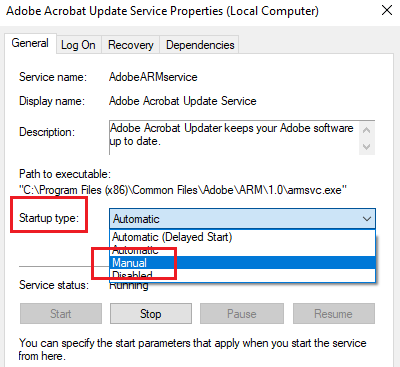
Τώρα, για να ενημερώσετε μη αυτόματα οποιοδήποτε λογισμικό της Adobe , μεταβείτε στη σελίδα (Adobe)Βοήθειας(Help) του προϊόντος και ορίστε την επιλογή Έλεγχος για ενημερώσεις(Check for Updates) .
Ελπίζω αυτή η εξήγηση να ήταν χρήσιμη. Αν παραλείψαμε κάτι, ενημερώστε μας στα σχόλια.
Διαβάστε στη συνέχεια(Read next) : Τι είναι το ctfmon.exe; Πρέπει να το απενεργοποιήσω στα Windows10;
Related posts
Τι είναι η διαδικασία splwow64.exe στα Windows 10 και μπορώ να την απενεργοποιήσω;
Σύγχρονη εγκατάσταση Φιλοξενεί υψηλή χρήση CPU ή μνήμης στα Windows 11/10
Τι είναι το αρχείο Device Census (devicecensus.exe) στα Windows 10;
Τι είναι το Sihost.exe στα Windows 11/10; Πώς να μάθετε αν είναι ιός;
Τι είναι η διαδικασία YourPhone.exe στα Windows 11/10; Το αφαιρώ;
Τι είναι το dllhost.exe και γιατί εμφανίζει υψηλή χρήση δίσκου;
Παρουσιάστηκε πρόβλημα κατά την εκκίνηση του StartupCheckLibrary.dll στα Windows 11/10
Διορθώστε την υψηλή χρήση CPU του MPSigStub στα Windows 11/10
Διόρθωση κρίσιμης διεργασίας DIED, 0x000000EF σφάλματος στα Windows 11/10
Τι είναι το CompatTelRunner.exe στα Windows 11/10; Μπορώ να το απενεργοποιήσω;
Πώς να διορθώσετε το πρόβλημα υψηλής χρήσης CPU του GSvr.exe στα Windows 10
Microsoft Office Click-to-Run Υψηλή χρήση CPU στα Windows 11/10
Πώς να χρησιμοποιήσετε το εργαλείο SysInternals Process Explorer για Windows 10
Η διαδικασία δεν μπορεί να έχει πρόσβαση στο αρχείο επειδή χρησιμοποιείται από άλλη διεργασία
Η υπηρεσία πλατφόρμας προστασίας λογισμικού Sppsvc.exe προκαλεί υψηλή χρήση της CPU
Πώς να καταλάβετε ποια Διεργασία κλειδώνει ή χρησιμοποιεί ένα Αρχείο στα Windows 11/10;
Κεντρικός υπολογιστής διεπαφής περιβάλλοντος επιλογής αρχείων Το PickerHost.exe δεν αποκρίνεται στα Windows 11/10
Διορθώστε την εφαρμογή Υπηρεσίες και Ελεγκτής Υψηλή χρήση CPU στα Windows 11/10
Τι είναι η διαδικασία IgfxEM.exe που εμφανίζεται στα Windows 11/10;
Υψηλή χρήση δίσκου υπηρεσίας πλατφόρμας συνδεδεμένων συσκευών (CDPSvc).
